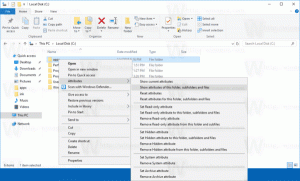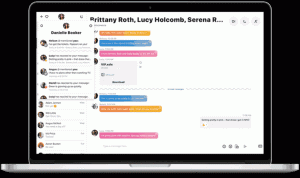כיצד להשבית את אנימציית הכניסה בפעם הראשונה ב-Windows 10
בכל פעם שאתה יוצר חשבון משתמש חדש ב-Windows 10 (או כאשר התקנת לאחרונה את מערכת ההפעלה), הוא מראה לך קבוצה של מסכי הכנה מפורטים מונפשים, ולאחר מכן מדריך מבורך המכוון אותך לדרכים החדשות לעשות דברים ב-Windows 10. אם אתה לא אוהב את הרצף הזה של מסכי אנימציה ומדריך, אולי תרצה להשבית אותו.
אנימציית הכניסה הראשונה ב-Windows 10 נראית כך:
השבתת אנימציית הכניסה הראשונה לחשבון תאפשר הכנה מהירה יותר של חשבון חדש. תחסוך כ-60 שניות.
ניתן להשבית את הנפשת הכניסה בפעם הראשונה באמצעות תיקון רישום פשוט. היכנס כמנהל לפני שנמשיך.
כדי להשבית את הנפשת הכניסה הראשונה ב-Windows 10, תעשה את הדברים הבאים.
- פתח את עורך הרישום (עיין במדריך המפורט שלנו על עורך הרישום).
- עבור אל המפתח הבא:
HKEY_LOCAL_MACHINE\SOFTWARE\Microsoft\Windows NT\CurrentVersion\Winlogon
טיפ: אתה יכול גש לכל מפתח רישום רצוי בלחיצה אחת.
- צור כאן ערך DWORD חדש, שנקרא EnableFirstLogonAnimation והגדר אותו ל 0 כדי להשבית את האנימציה.
אם תחליט להפעיל את האנימציה שוב, הגדר EnableFirstLogonAnimation ל 1 או פשוט למחוק את הערך הזה.
לחלופין, אתה יכול להחיל שינוי מדיניות קבוצתית או להשתמש באפליקציית עורך המדיניות הקבוצתית המקומית אם אתה
מהדורת ווינדוס 10 כולל את זה. בואו נראה איך אפשר לעשות את זה.השבת את הנפשת הכניסה הראשונה ב-Windows 10 עם תיקון מדיניות קבוצתית
- פתח את עורך הרישום (עיין במדריך המפורט שלנו על עורך הרישום).
- עבור אל המפתח הבא:
HKEY_LOCAL_MACHINE\SOFTWARE\Microsoft\Windows\CurrentVersion\Policies\System
טיפ: אתה יכול גש לכל מפתח רישום רצוי בלחיצה אחת.
- צור כאן ערך DWORD חדש, שנקרא EnableFirstLogonAnimation והגדר אותו ל 0 כדי להשבית את האנימציה.
השבת את הנפשת הכניסה בפעם הראשונה באמצעות עורך המדיניות הקבוצתית המקומית
- ללחוץ לנצח + ר מקשי יחד במקלדת שלך והקלד:
gpedit.msc
לחץ אנטר.
- עורך המדיניות הקבוצתית ייפתח. לך ל תצורת מחשב\תבניות ניהול\מערכת\כניסה. הגדר את אפשרות המדיניות הצג אנימציית כניסה ראשונה ל נָכֶה.
זהו זה. כעת תראה רק את ההודעה שאומרת "מכנה" במסך הפתיחה ושולחן העבודה יופיע ישירות לאחר מכן. לא ניתן להימנע מכך מכיוון ש-Windows 10 זקוק לזמן כדי להגדיר עבורך חשבון משתמש חדש מכיוון שהוא מעתיק את אפליקציות החנות המובנות מפרופיל המשתמש המוגדר כברירת מחדל לפרופיל שלך.
תמכו בנו
Winaero מאוד מסתמך על התמיכה שלך. אתה יכול לעזור לאתר להמשיך ולהביא לך תוכן ותוכנה מעניינים ושימושיים על ידי שימוש באפשרויות הבאות:
אם אתה אוהב את המאמר הזה, אנא שתף אותו באמצעות הכפתורים למטה. זה לא ייקח ממך הרבה, אבל זה יעזור לנו לצמוח. תודה על תמיכתך!